Ich möchte im oberen Bereich des Dokument-Eigenschaftendialogs weitere Datenfelder platzieren. Hierzu starte ich den Layoutdesigner des Office Managers und vergrößere das Dialogfenster. Leider wird dabei aber nur der untere Bereich vergrößert. Gibt es hierfür eine Lösung?
Aufgabenstellung
Der obere Bereich des Eigenschaftendialogs enthält normalerweise 3 Zeilen mit Datenfeldern:
Dieser Bereich soll um zwei zusätzliche Eingabefelder erweitert werden. Er muss dafür mehr Platz bieten:
Vorgehensweise
1. Fenstergröße anpassen
Starten Sie bitte den Layoutdesigner mit dem Menübefehl . Bewegen Sie den Mauscursor zwischen den oberen und unteren Bereich des Fensters, bis dieser als Splitter ![]() dargestellt wird:
dargestellt wird:
Drücken Sie die linke Maustaste und bewegen Sie die Maus mit gedrückter Taste nach unten. Vergrößern Sie den oberen Fensterbereich, um den erforderlichen Platz zu schaffen.
Hierbei wird der untere Bereich entsprechend niedriger. Ziehen Sie anschließend das gesamte Fenster höher:
Bewegen Sie die Maus an den unteren Fensterrand und passen Sie die Größe an, indem Sie die Maus mit gedrückter Taste nach unten bewegen:
2. Neue Eingabefelder platzieren
- Klicken Sie auf die Schaltfläche
 und platzieren Sie das Element unterhalb von Projekt.
und platzieren Sie das Element unterhalb von Projekt. - Wählen Sie den gewünschten Feldnamen aus der Liste Datenfeld (in der Mitte des Designer-Fensters).
- Klicken Sie auf die Schaltfläche
 und platzieren Sie das Eingabefeld rechts neben der zuvor eingefügten Beschriftung.
und platzieren Sie das Eingabefeld rechts neben der zuvor eingefügten Beschriftung. - Wählen Sie auch hier den Feldnamen aus der Liste Datenfeld.
- Wiederholen Sie die Schritte – sofern gewünscht – für ein weiteres Datenfeld mit Beschriftung.
- Sie können die Elemente jetzt mit der Maus verschieben und in der Größe ändern, sodass ein sauberes Design entsteht.
Klicken Sie im kleinen Fenster des Layoutdesigners bitte auf OK, um die Änderungen zu speichern.

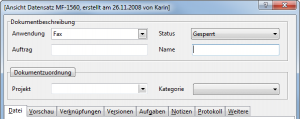
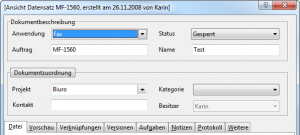
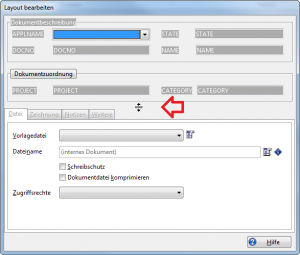
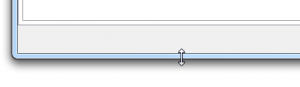
Eigenen Kommentar schreiben oder eine Rückfrage stellen